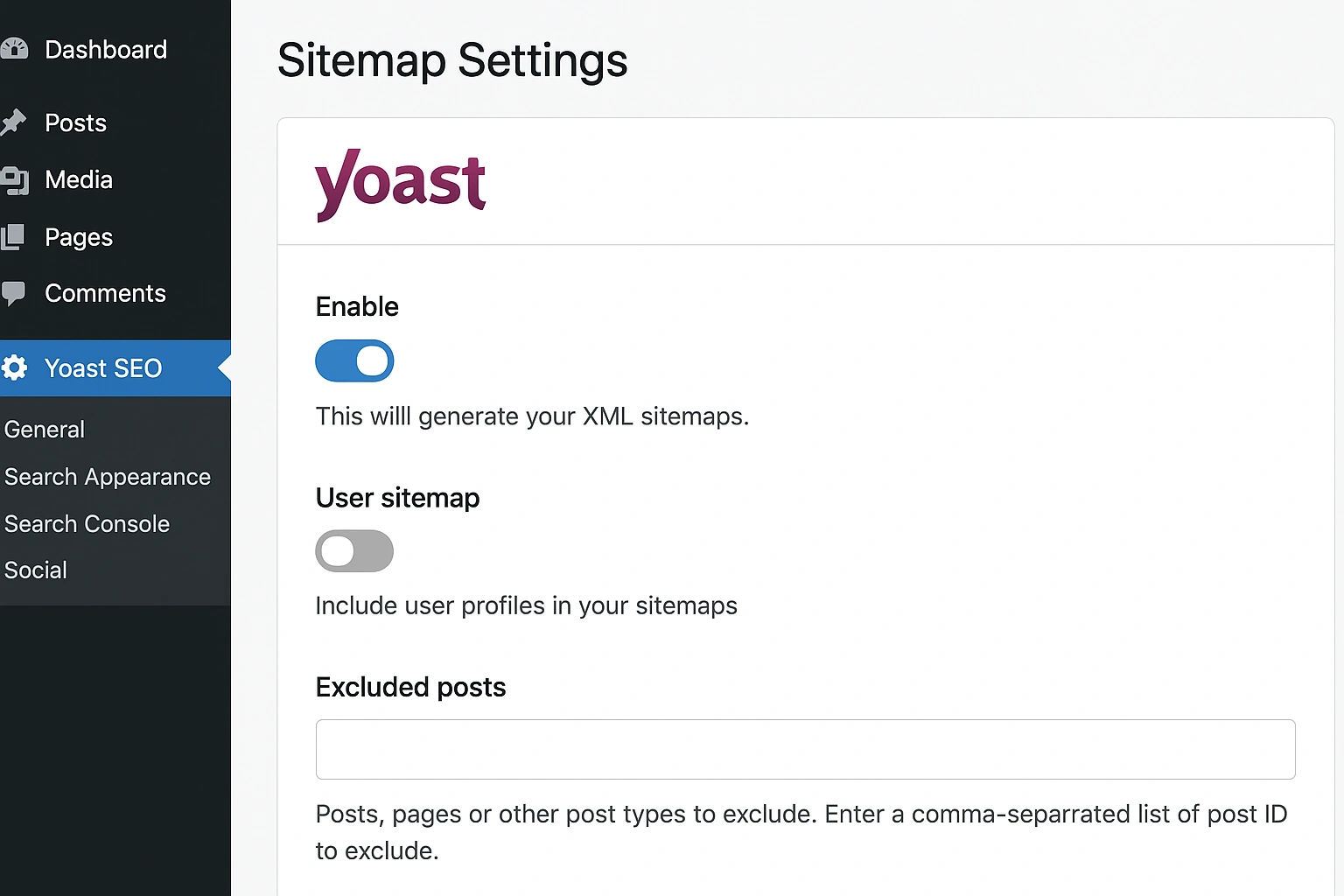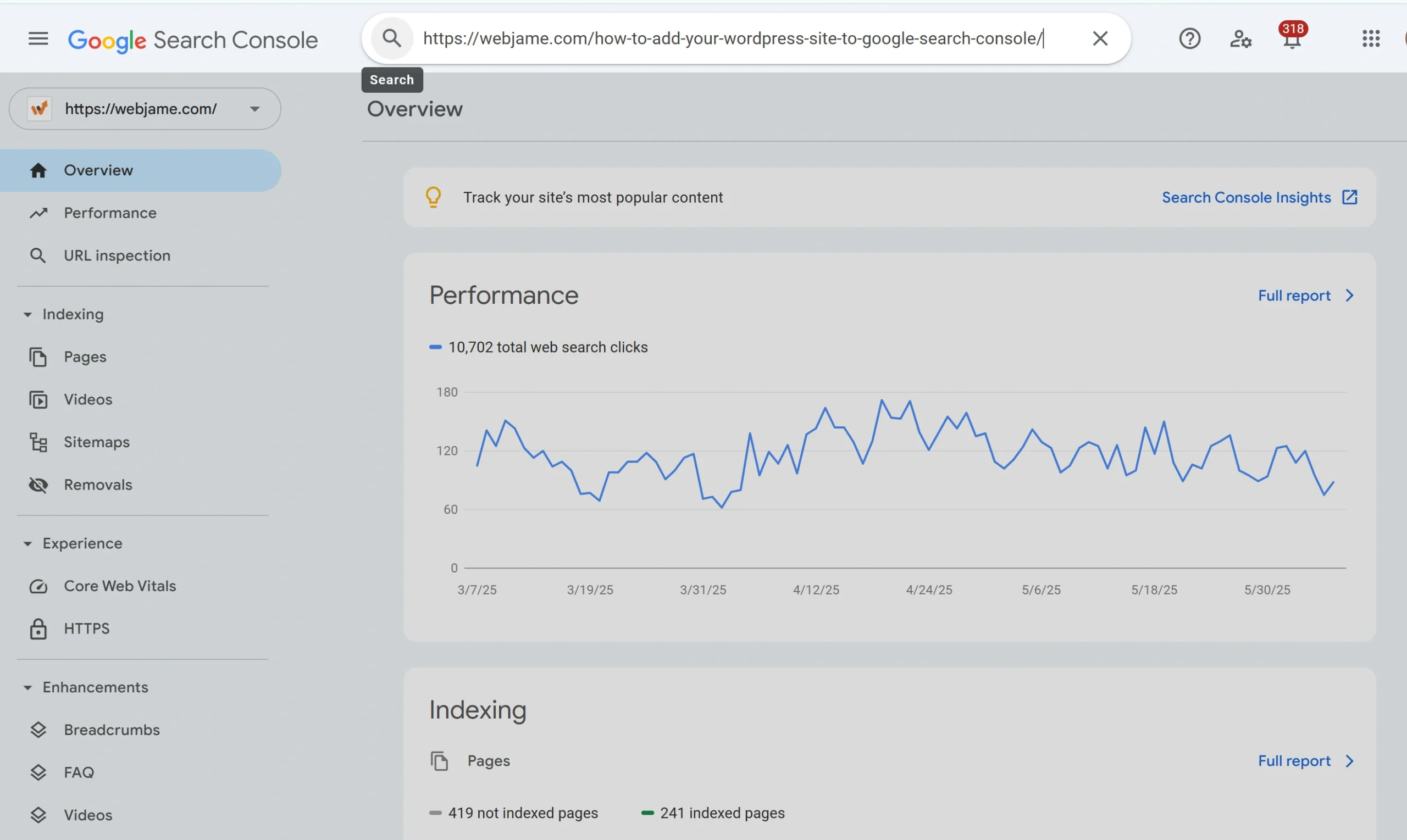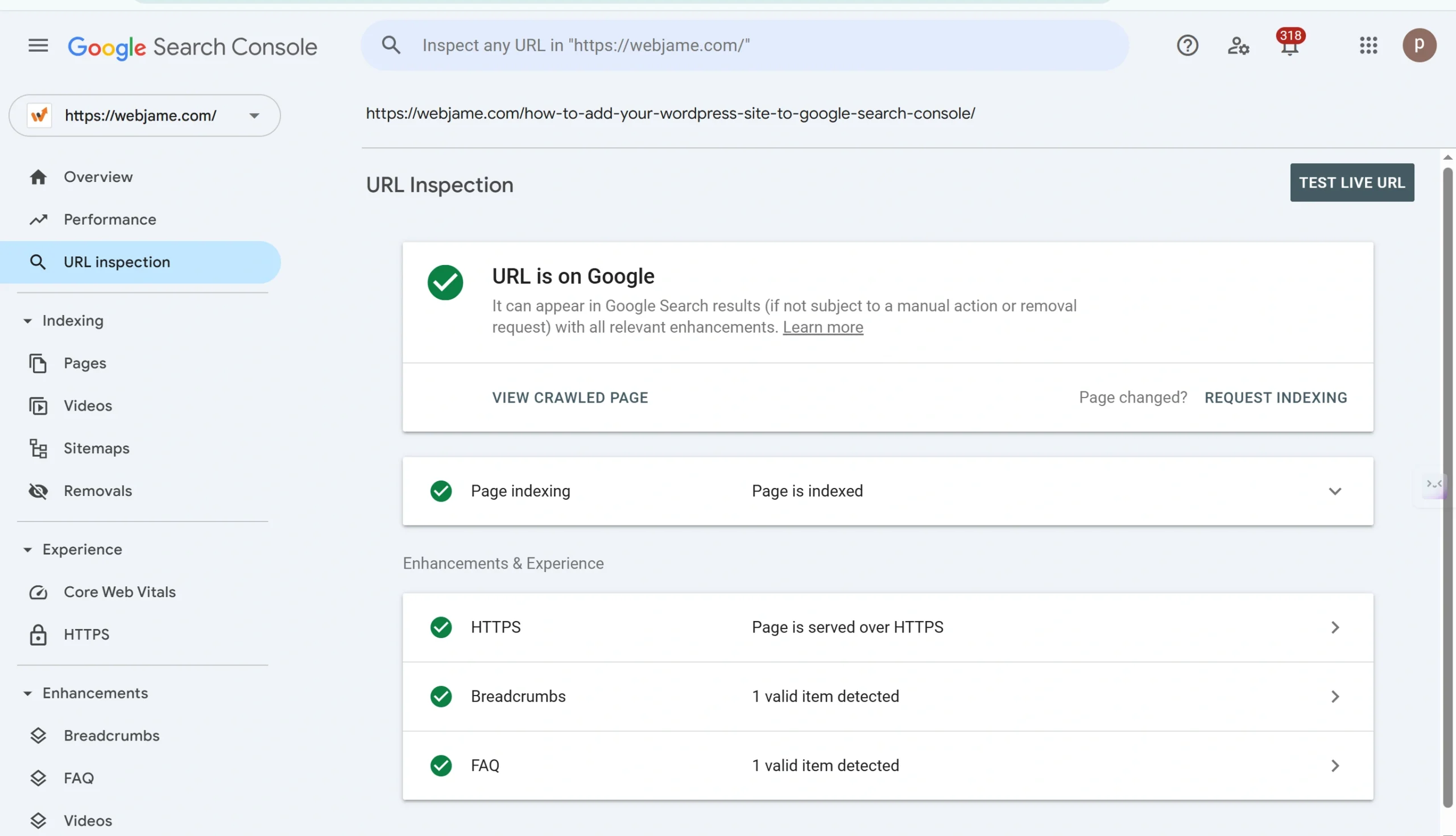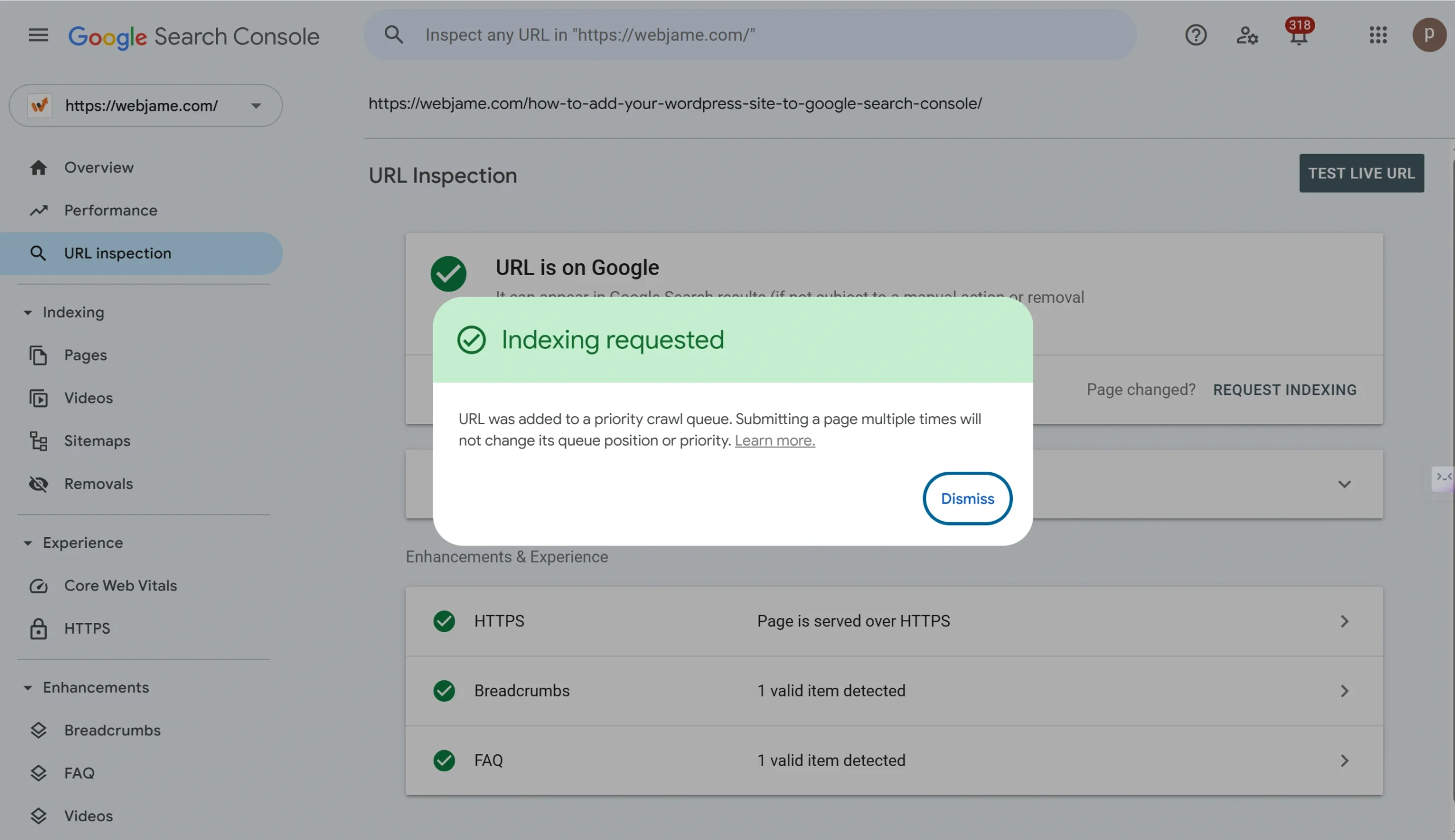Blog
آموزش نحوه ثبت سایت در گوگل سرچ کنسول
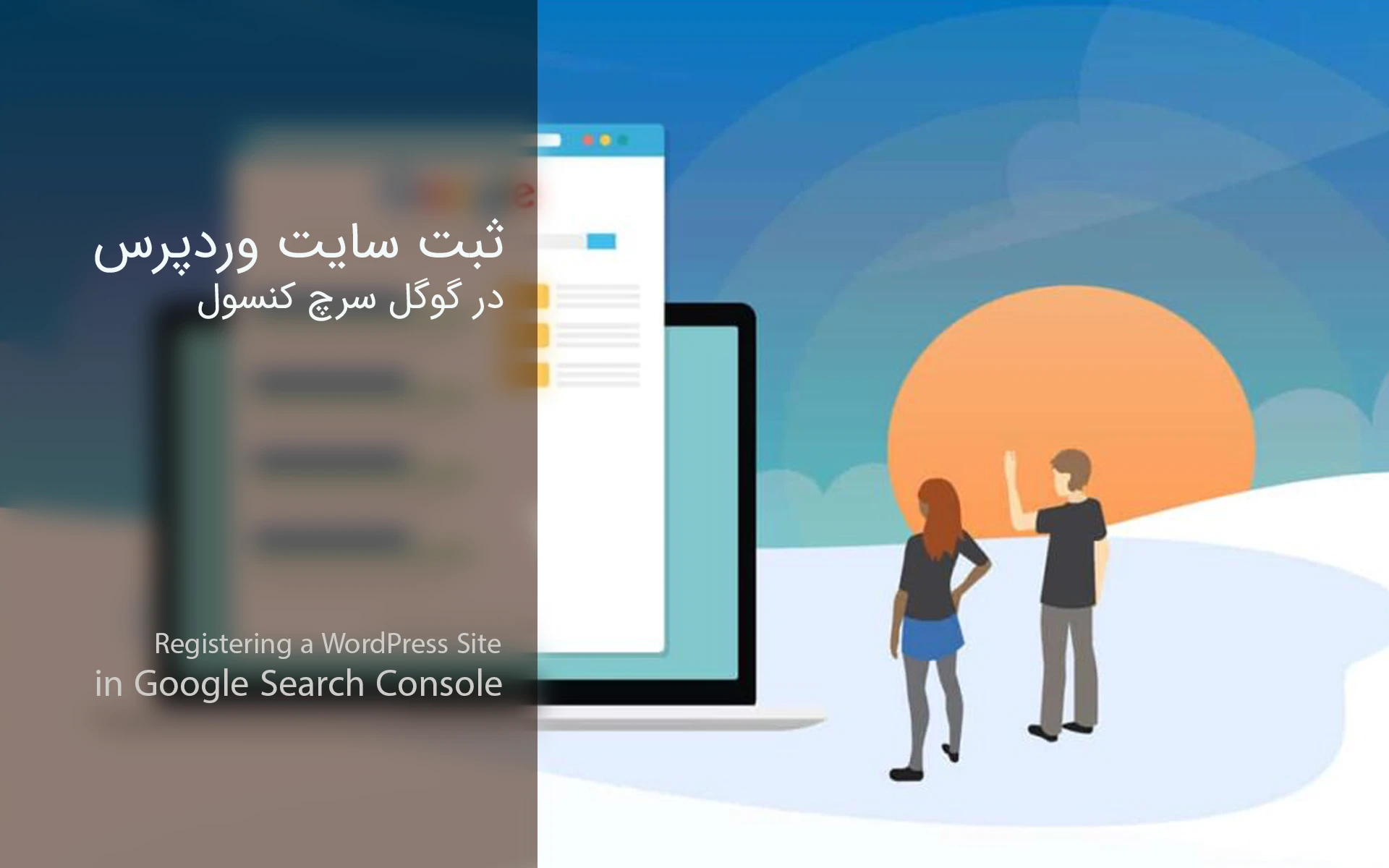
در دنیای رقابتی امروز، تنها داشتن یک وبسایت کافی نیست؛ دیده شدن مهمتر است. اگر به دنبال افزایش ترافیک، بهبود رتبه در نتایج گوگل و بررسی عملکرد صفحات سایت خود هستید، ثبت سایت در گوگل سرچ کنسول یکی از حیاتیترین مراحل سئو سایت شماست.
گوگل سرچ کنسول ابزاری رایگان و قدرتمند از طرف گوگل است که به شما اجازه میدهد تا نحوه شناسایی و ایندکس شدن سایتتان توسط گوگل را زیر نظر بگیرید. از طریق این ابزار، میتوانید مشکلات فنی را شناسایی، صفحات پر بازدید را تحلیل و دادههایی ارزشمند برای بهینهسازی بیشتر دریافت کنید.
در این مقاله، با آموزش تصویری و گامبهگام ثبت سایت در گوگل سرچ کنسول به شما کمک میکنیم تا بدون پیچیدگی، سایت وردپرسی خود را در معرض دید خزندههای گوگل قرار دهید و پایههای موفقیت سئو را محکم بنا کنید.
ثبت سایت در گوگل سرچ کنسول اولین قدم برای بهبود سئو سایت شما می باشد
ثبت سایت در گوگل سرچ کنسول یکی از مهمترین و ابتداییترین اقداماتی است که هر مدیر سایت باید انجام دهد تا بتواند حضور سایت خود را در نتایج جستجوی گوگل بهبود ببخشد. در این مقاله آموزشی، به طور کامل و مرحله به مرحله نحوه ثبت سایت در گوگل سرچ کنسول را توضیح دادهایم تا حتی اگر تازهکار هستید، به راحتی بتوانید سایت خود را ثبت و مدیریت کنید.
اهمیت ثبت سایت در گوگل سرچ کنسول به این دلیل است که این ابزار رایگان گوگل به شما امکان میدهد تا خطاهای فنی سایت را شناسایی کرده، عملکرد صفحات را بررسی کنید و بهینهسازیهای لازم برای سئوی سایت را انجام دهید. بدون استفاده از این ابزار، بسیاری از مشکلات فنی و فرصتهای بهبود سئو را از دست خواهید داد.
پس اگر میخواهید سایت شما در صفحه اول گوگل دیده شود و ترافیک هدفمند بیشتری دریافت کنید، حتماً این آموزش جامع را تا انتها مطالعه کنید و مراحل ثبت سایت در گوگل سرچ کنسول را به درستی انجام دهید.
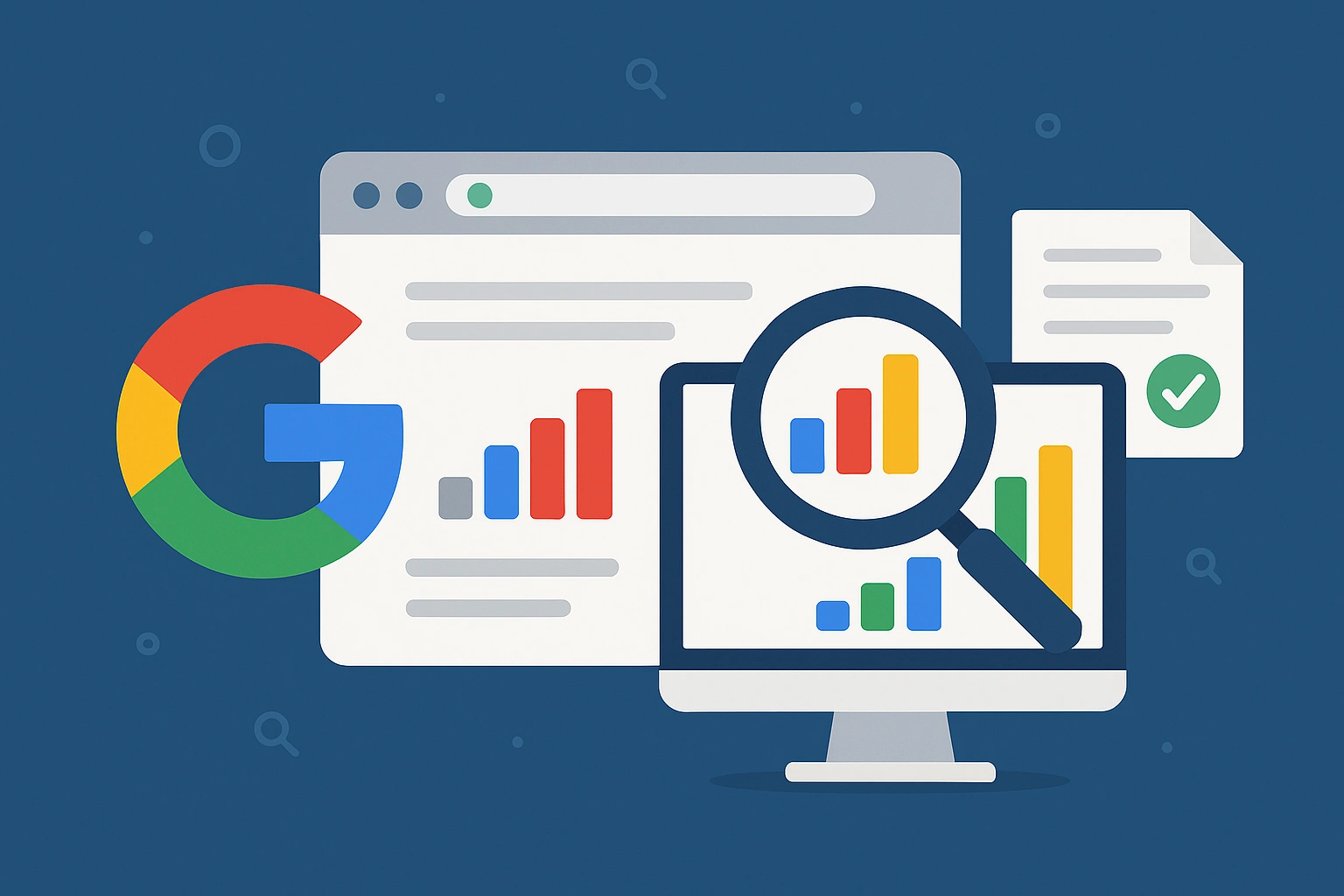
آموزش ثبت سایت در گوگل سرچ کنسول ؟
آموزش مرحله ای و گام به گام
گوگل سرچ کنسول چیست؟ (Google Search Console)
تعریف کامل و دقیق از Google Search Console
گوگل سرچ کنسول (Google Search Console) یک ابزار رایگان از شرکت گوگل است که به مدیران وبسایتها این امکان را میدهد تا عملکرد سایت خود را در نتایج جستجوی گوگل بررسی، تحلیل و بهینهسازی کنند. این ابزار که تا چند سال پیش با عنوان Google Webmaster Tools شناخته میشد، امروزه یکی از پایهایترین ابزارهای سئو (SEO) محسوب میشود و برای هر مدیر سایت وردپر
س یا غیر وردپرسی ضروری است.
کار اصلی این ابزار:
📌 نمایش اینکه چه صفحاتی از سایت شما در نتایج گوگل دیده میشوند، چگونه دیده میشوند و چه عملکردی دارند.
مهمترین کاربردهای گوگل سرچ کنسول
گوگل سرچ کنسول امکاناتی را در اختیار شما قرار میدهد که باعث میشود کنترل بیشتری روی نحوه نمایش، ایندکس و وضعیت صفحات خود در گوگل داشته باشید. در ادامه، به مهمترین کاربردهای این ابزار اشاره میکنیم:
1. ایندکس شدن صفحات سایت
یکی از مهمترین وظایف GSC این است که صفحات سایت شما را به گوگل معرفی کند. اگر صفحهای در سرچ کنسول ثبت نشود، شانس زیادی برای دیدهشدن در نتایج گوگل نخواهد داشت. با ارسال نقشه سایت (XML Sitemap) یا درخواست ایندکس دستی (Request Indexing) میتوانید مطمئن شوید که محتوای شما برای گوگل قابل دسترسی است.
2. تحلیل عملکرد صفحات (Performance Report)
در تب Performance، میتوانید ببینید:
-
سایت شما چند بار در نتایج گوگل نمایش داده شده است؟
-
کاربران روی کدام لینکها کلیک کردهاند؟
-
میانگین موقعیت شما در نتایج چقدر است؟
-
بیشترین کوئریهایی که منجر به نمایش سایت شما شدهاند چه بودهاند؟
🔍 این دادهها برای بهینهسازی محتوا و انتخاب کلمات کلیدی بسیار حیاتی هستند.
3. بررسی خطاهای ایندکس و ساختاری سایت
در بخش Coverage (پوشش)، گوگل
تمامی خطاهایی که هنگام خزیدن (Crawling) به سایت شما برخورد کرده، نمایش میدهد؛ مانند:
-
صفحات ۴۰۴ (Not Found)
-
صفحات ریدایرکت شده اشتباه
-
صفحات با تگ noindex
این خطاها ممکن است مانع ایندکس شدن صفحات ارزشمند سایت شما شوند.
4. بررسی سلامت نسخ
ه موبایلی سایت (Mobile Usability)
از آنجایی که گوگل نسخه موبایلی سایتها را به عنوان نسخه اصلی بررسی میکند، نمایش صحیح سایت در موبایل اهمیت زیادی دارد. GSC مشکلاتی مانند کوچک بودن فونت، نزدیکی بیش از حد دکمهها یا نیاز به اسکرول افقی را نمایش میدهد.
5. بررسی امنیت سایت (Security Issues)
اگر سایت شما دچار بدافزار (Malware)، فیشینگ یا مشکلات امنیتی شود، گوگل از طریق سرچ کنسول به شما هشدار خواهد داد. این بخش حیاتی به شما کمک میکند تا قبل از جریمه شدن توسط گوگل، مشکل را برطرف کنید.
6. اتصال به ابزارهای دیگر مانند گوگل آنالیتیکس یا Google Ads
سرچ کنسول را میتوانید به راحتی با Google Analytics و Google Ads ادغام کنید تا دید دقیقتری از مسیر کاربر، رفتارها و نرخ تبدیل داشته باشید.
نقش سرچ کنسول در سئو سایت
استفاده صحیح از گوگل سرچ کنسول میتواند تأثیر زیادی بر استراتژی سئوی شما داشته باشد. این ابزار اطلاعات دقیق و ارزشمندی از جمله موارد زیر را در اختیار شما قرار میدهد:
-
کلمات کلیدی و نمایشها: شما میتوانید ببینید کاربران با چه کلماتی سایت شما را در نتایج جستجو پیدا کردهاند، چند بار نمایش داده شدهاید و چند کلیک دریافت کردهاید.
-
نرخ کلیک (CTR): اطلاعاتی درباره نرخ کلیک هر کلمه کلیدی یا صفحه خاص را مشاهده میکنید. این دادهها میتوانند برای بهینهسازی عنوان صفحات و متا دیسکریپشنها استفاده شوند.
-
خطاهای ایندکسینگ: اگر گوگل در خواند
-
ن صفحات شما به مشکلی برخورده باشد، از طریق سرچ کنسول به شما اطلاع میدهد.
-
تغییرات رتبه: با بررسی دادههای تاریخی، میتوانید ببینید چه صفحاتی در حال رشد یا سقوط هستند و چه اصلاحاتی نیاز دارید.
-
ارسال نقشه سایت (Sitemap): امکان معرفی نقشه سایت به گوگل برای ایندکس بهتر و سریعتر صفحات جدید فراهم است.
-
تست نسخه موبایل: بررسی میشود که سایت شما برای نمایش در موبایل مناسب است یا نه.
در واقع، سرچ کنسول همانند یک آینه تمامنما عمل میکند که نقاط قوت و ضعف سایت شما را در معرض نمایش میگذارد.
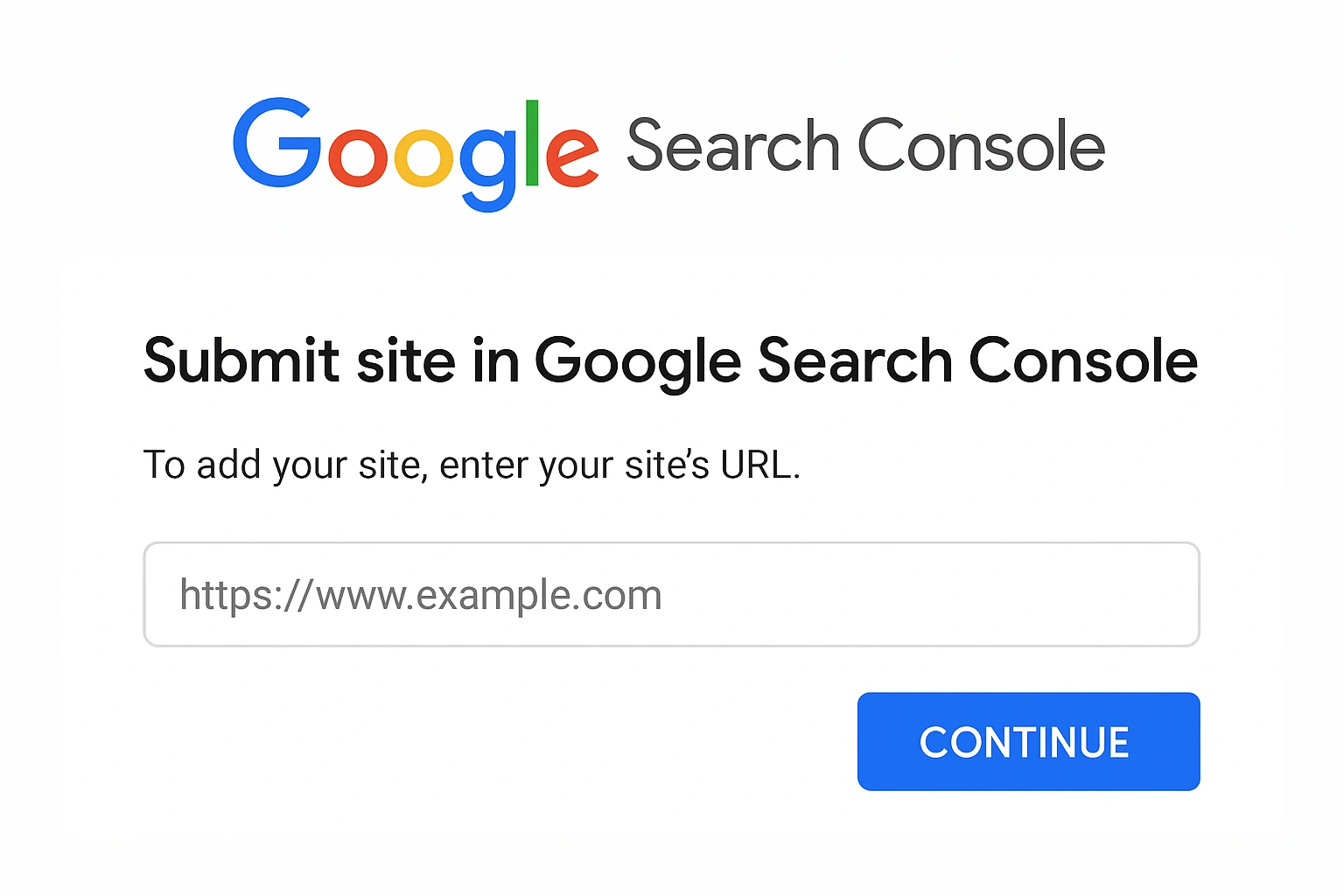
پیشنیازهای ثبت سایت در گوگل سرچ کنسول
قبل از اینکه بتوانید فرآیند ثبت سایت در سرچ کنسول را آغاز کنید، چند مورد ضروری وجود دارد که باید فراهم باشد. در ادامه به دو پیشنیاز اصلی اشاره میکنیم:
بدون داشتن حساب در گوگل نمی توان ثبت سایت در گوگل سرچ کنسول انجام داد
اولین و مهمترین پیشنیاز برای استفاده از سرچ کنسول داشتن یک حساب گوگل است. این حساب همان ایمیلی است که با دامنه @gmail.com ساخته میشود و برای استفاده از تمامی سرویسهای گوگل از جمله سرچ کنسول، آنالیتیکس و گوگل تگ منیجر لازم است.
اگر تاکنون چنین حسابی ندارید، میتوانید بهراحتی و رایگان از طریق https://accounts.google.com یک حساب Gmail بسازید. پس از ساخت حساب، با همان ایمیل میتوانید وارد گوگل سرچ کنسول شوید.
داشتن سایت فعال و دامنه معتبر پیش نیاز ضروری ثبت سایت در گوگل سرچ کنسول
دومین شرط مهم، داشتن یک سایت آنلاین و دامنه ثبتشده است. دامنه باید معتبر بوده و بهدرستی در اینترنت در دسترس باشد. اگر سایت شما هنوز در حال توسعه یا در محیط لوکال است، نمیتوانید آن را در سرچ کنسول ثبت کنید؛ زیرا گوگل نیاز دارد سایت شما را بهصورت عمومی ایندکس کند.
همچنین دامنه شما باید از پروتکل HTTPS بهره ببرد، چراکه امنیت دادهها برای گوگل اهمیت دارد. حتی اگر از HTTP استفاده میکنید، پیشنهاد میشود به HTTPS مهاجرت کنید تا اعتبار سایت شما بیشتر شود و از نظر سئو نیز مزیت داشته باشید.
مراحل ثبت سایت در گوگل سرچ کنسول (گام به گام)
بت سایت در Google Search Console (GSC) اولین قدم حرفهای در مسیر سئو سایت وردپرسی است. اگر میخواهید سایتتان در گوگل بهتر دیده شود، خطاها را شناسایی کرده و عملکرد را بسنجید، حتماً باید آن را در GSC ثبت و تأیید مالکیت کنید.
در این آموزش از تجربه شخصی تیم Webjame و منابع جهانی معتبر مثل Ahrefs، Moz، و Google Developers استفاده کردهایم تا دقیقترین و کاربردیترین روشها را آموزش دهیم.
گام اول: ورود به سرچ کنسول
برای شروع فرآیند ثبت سایت در گوگل، باید وارد پنل Google Search Console شوید. این ابزار رایگان از سمت گوگل به شما اجازه میدهد تا نحوه دیده شدن سایتتان در نتایج جستجو را بررسی کرده، مشکلات فنی را شناسایی کرده و عملکرد صفحات را تحلیل کنید.
📌 نکته کاربردی از سایت Ahrefs:
«اولین قدم حرفهای برای رشد سایت، تأیید مالکیت در سرچ کنسول و پایش دقیق عملکرد آن است.»
پس از کلیک روی دکمه “Start now”، وارد حساب Gmail خود شوید تا آماده مرحله بعد شوید.
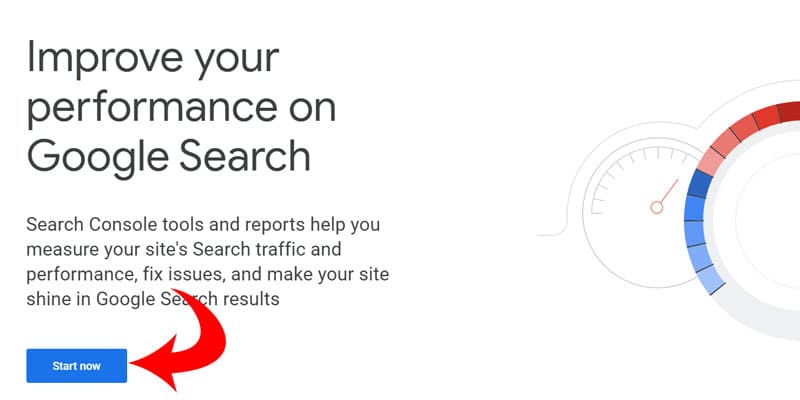
گام دوم: انتخاب گزینه Add a Property
پس از ورود به سرچ کنسول، اولین قدم برای آموزش ثبت سایت در سرچ کنسول کلیک روی گزینهی Add Property در منوی سمت چپ است. در این بخش، شما میتوانید هر تعداد وبسایت (تا سقف ۱۰۰۰ Property) را به حساب خود اضافه کنید.
«مدیریت چند دامنه از طریق یک اکانت GSC امکانپذیر است؛ فقط کافی است هر دامنه را جداگانه اضافه و تأیید کنید.»
گام سوم: انتخاب روش اتصال سایت
در این مرحله، باید روش مورد نظر خود برای ثبت سایت در گوگل سرچ کنسول را انتخاب کنید. گوگل دو گزینه برای شما در نظر گرفته است:
۱. روش Domain (ثبت کل دامنه)
-
این روش برای کسانی مناسب است که میخواهند همهی زیر دامنهها و پروتکلها (HTTP، HTTPS، www، بدون www) را همزمان مدیریت کنند.
-
فقط کافیست دامنه را بدون هیچ پیشوندی وارد کنید:
مثال:webjame.com
پس از کلیک روی گزینه Continue، گوگل به شما یک رکورد TXT ارائه میدهد که باید آن را در تنظیمات DNS دامنه قرار دهید. این کار ممکن است بسته به پنل دامنهتان متفاوت باشد، اما معمولاً در بخشی به نام “DNS Management” انجام میشود.
۲. روش URL Prefix (ثبت یک مسیر خاص از سایت)
-
برای مثال، اگر سایت شما با آدرس
https://www.webjame.comفعال است، همان را دقیق وارد کنید. -
باید پروتکل (
https://) و www یا non-www را دقیقاً طبق استفاده واقعی وارد نمایید.
این روش برای مبتدیان سادهتر است و نیازی به تغییر DNS ندارد، اما فقط همان URL ثبتشده را پوشش میدهد.
در این مرحله، گوگل از شما میخواهد که یکی از دو حالت زیر را برای ثبت سایت در سرچ کنسول انتخاب کنید:
اگر مالک سایت وردپرسی هستید و تسلط زیادی به DNS ندارید، گزینه URL prefix سادهتر، سریعتر و برای ۹۰٪ کاربران کافی است.
«اگر دسترسی کامل به پنل دامنه دارید، روش Domain را انتخاب کنید. این روش پایدارتر، منعطفتر و دقیقتر است.»
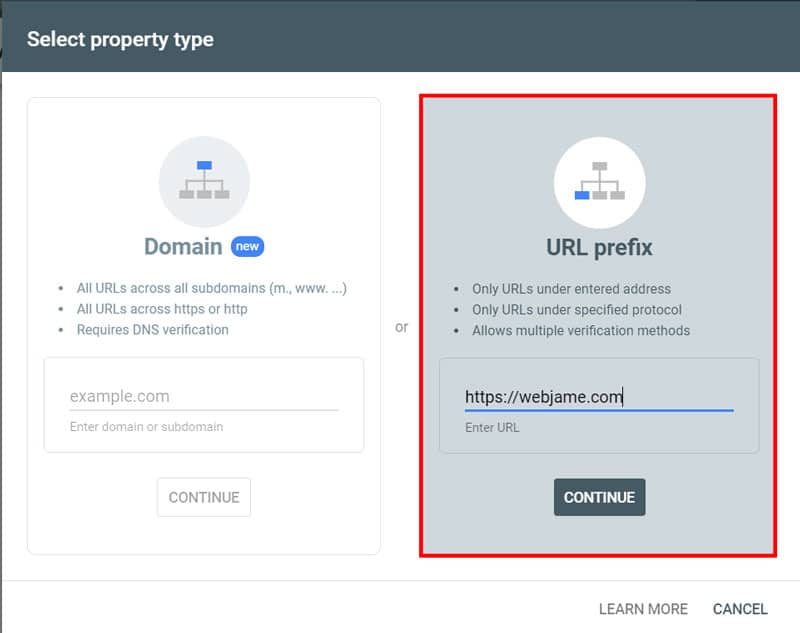
یاد بگیر وبسایتهات رو خودت طراحی کن!
با دوره طراحی سایت با وردپرس، بدون کدنویسی وارد بازار کار شو
گام چهارم: احراز هویت مالک وبسایت
در این مرحله، باید به گوگل نشان دهید که مالک قانونی وبسایت هستید. بسته به روشی که در گام قبل انتخاب کردهاید (Domain یا URL Prefix)، میتوانید یکی از پنج روش زیر را برای تأیید مالکیت انتخاب کنید:
روش 1 : HTML Tag (تگ متا در هد سایت)
-
یک تگ HTML دریافت میکنید.
-
با افزونهای مانند Insert Headers and Footers آن را در بخش
<head>قالب سایت وارد کنید. -
پس از افزودن کد، دوباره به کنسول برگشته و روی Verify کلیک کنید.
«این روش از نظر سادگی، پایداری و امنیت، مناسبترین گزینه برای سایتهای وردپرسی است.»
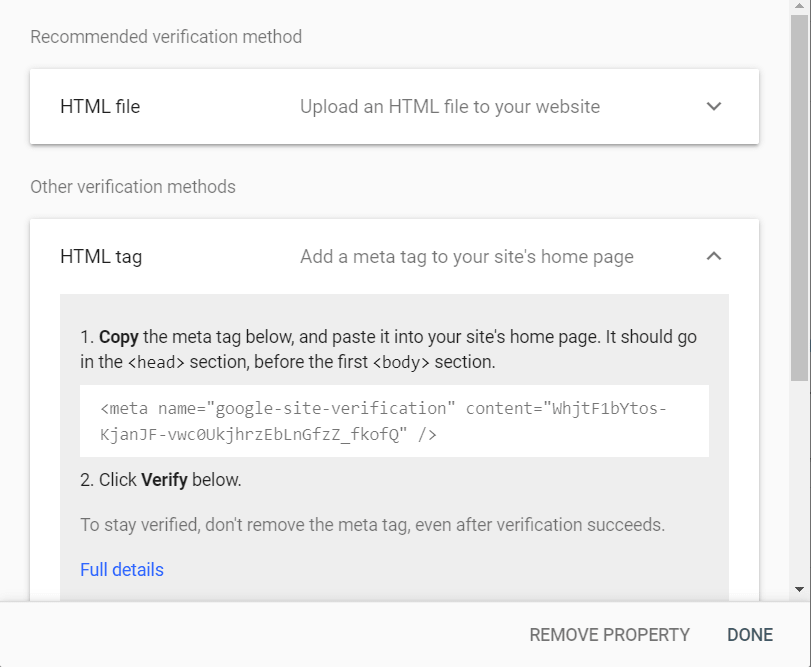
روش 2 : HTML Tag (تگ متا در هد سایت)
-
یک تگ HTML دریافت میکنید.
-
با افزونهای مانند Insert Headers and Footers آن را در بخش
<head>قالب سایت وارد کنید. -
پس از افزودن کد، دوباره به کنسول برگشته و روی Verify کلیک کنید.
«این روش از نظر سادگی، پایداری و امنیت، مناسبترین گزینه برای سایتهای وردپرسی است.»
برای اینکار بهتر است آموزش اضافه کردن کد دلخواه به هدر و فوتر وردپرس را مطالعه کنید. شما کافیست افزونه Insert Headers and Footers را دانلود و نصب نمائید. سپس از منوی مدیریت وردپرس خود به بخش تنظیمات » Insert Headers and Footers مراجعه کرده و کدی که توسط گوگل به شما داده بود را در فیلد Scripts in Header قرار میدهید.
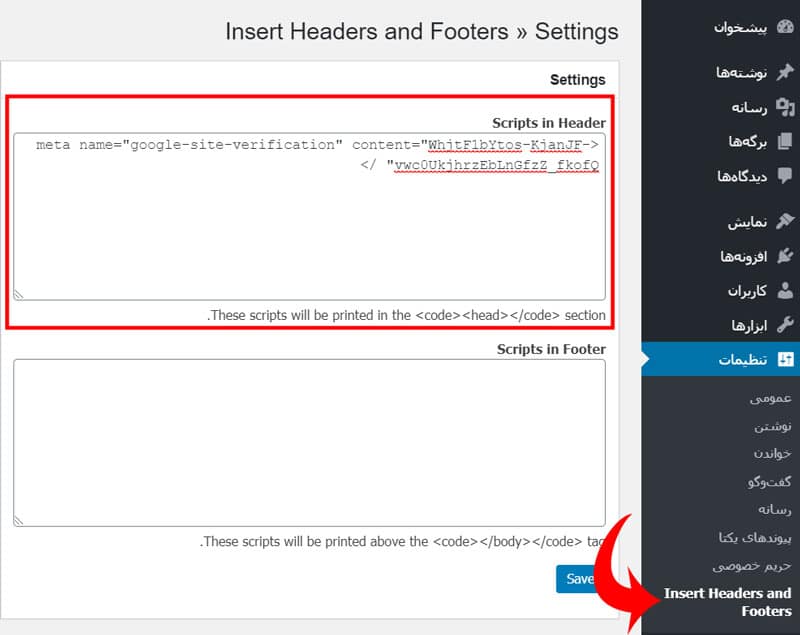
فراموش نکنید بعد از اضافه کردن کد روی دکمه “Save” کلیک کنید. حالا میتوانید به صفحه گوگل سرچ کنسول مراجعه کنید و روی گزینه “Verify” کلیک کنید. حالا گوگل به شما پیغامی مبنی بر تائید مالکیت سایت توسط شما ارائه میدهد.
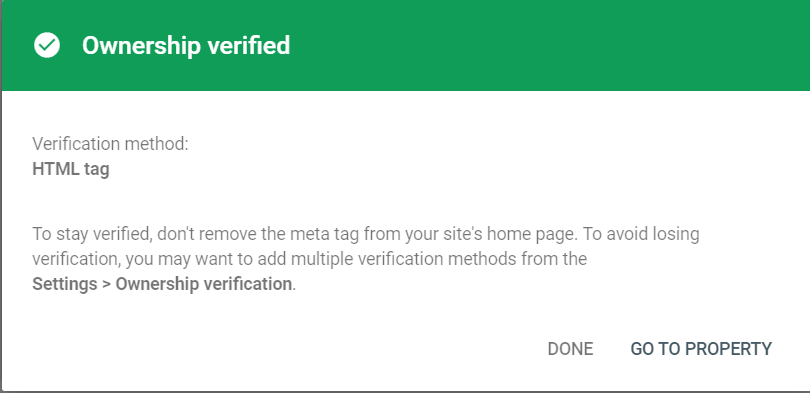
اگر بعد از کلیک روی دکمه Verify همچنان به شما پیغام عدم وجود کد در سایت را گوگل نشان داد، باید کش وردپرس خود را خالی کنید و مجدداً بررسی کنید تا مشکل رفع گردد.
تبریک میگم، سایت شما به گوگل سرچ کنسول اضافه شد و از این به بعد میتوانید از این ابزار استفاده کنید. توجه داشته باشید با این کار گوگل شروع به خزیدن در سایت شما میکند و وردپرس شما در گوگل ثبت میگردد.
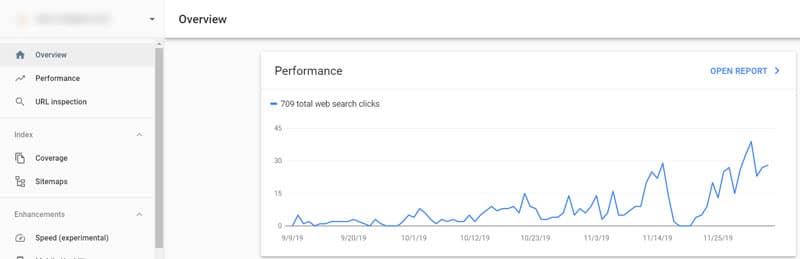
چند روزی به گوگل زمان دهید تا بتواند اطلاعات سایت شما را دریافت کند تا به راحتی بتوانید اطلاعات دقیقی از سایت خود را مشاهده کنید.
روش 3 : Google Analytics
-
اگر قبلاً کد رهگیری گوگل آنالیتیکس را در سایت خود نصب کردهاید، گوگل بهصورت خودکار آن را تشخیص داده و مالکیت را تأیید میکند.
-
فقط کافی است وارد حساب GA شوید و روی Verify کلیک کنید.
روش 4 : Google Tag Manager
-
اگر از GTM برای مدیریت تگها استفاده میکنید و دسترسی Publish دارید، میتوانید بدون افزودن کد جدید مالکیت سایت را اثبات کنید.
روش 5 : DNS Record
-
این روش معمولاً برای روش Domain استفاده میشود.
-
گوگل یک رکورد TXT میدهد که باید در تنظیمات DNS دامنه وارد کنید.
-
پس از ذخیره رکورد، روی Verify کلیک کنید.
🔸 ممکن است تغییرات DNS چند ساعت زمان ببرد تا اعمال شوند.
گام پنجم : بررسی موفقیتآمیز بودن تأیید
پس از انتخاب هر روش، روی دکمه Verify کلیک کنید. اگر همهچیز درست پیش رفته باشد، پیام «مالکیت با موفقیت تأیید شد» را مشاهده میکنید.
❌ اگر خطایی دریافت کردید:
-
کش مرورگر یا افزونههای کش وردپرس را پاک کنید.
-
URL را با دقت بررسی کنید.
-
از صحت اضافه شدن کد HTML یا رکورد DNS اطمینان حاصل کنید.
گام ششم : ساخت و ثبت نقشه XML سایت در گوگل سرچ کنسول
وقتی سایت وردپرسی خودتون رو با موفقیت در سرچ کنسول گوگل (Google Search Console) ثبت و تأیید کردید، قدم بعدی و خیلی مهم برای دیده شدن در گوگل، ساخت و ثبت نقشه سایت یا همون XML Sitemap هست.
نقشه سایت یک فایل ساختاریافتهست که همهی لینکهای مهم سایت شما رو به گوگل معرفی میکنه؛ اینطوری گوگل راحتتر مطالب شما رو پیدا، ایندکس و رتبهبندی میکنه.
شما برای بهتر خزیدن گوگل و ایندکس صفحات خود نیاز دارید تا نقشه سایت داشته باشید. اگر وردپرس شما دارای نقشه سایت نیست نگران نباشید، ما پیشتر آموزش نحوه ساخت XML Sitemap در وردپرس را آماده کردهایم که میتوانید آنرا مطالعه کنید.
پیشنهاد ما افزودن نقشه سایت از طریق افزونه یواست سئو می باشد .
اگر از Rank Math استفاده میکنید:
-
به مسیر Rank Math → Sitemap Settings بروید.
-
آدرس نقشه سایت را کپی کنید (معمولاً:
yourdomain.com/sitemap_index.xml)
اگر از Yoast SEO استفاده میکنید:
-
-
وارد پیشخوان وردپرس بشید.
-
مسیر زیر رو طی کنید:
سئو > عمومی > امکانات
SEO → General → Features → XML Sitemaps -
گزینه نقشههای XML سایت رو روشن کنید.

-
روی آیکون علامت سؤال کنار این گزینه کلیک کنید و سپس روی لینک «مشاهده نقشه سایت» بزنید.
-
-
✅ آدرس نقشه سایت شما چیزی شبیه به این خواهد بود:
<
پشتیبانی سایت رو جدی بگیر!
اگه به نتیجه نرسیدی تمام کارای گوگل سرچ و سایتتو بسپار به ما
گام هفتم : ارسال دستی URL برای ایندکس (URL Inspection + Sitemaps)
گاهی برخی از صفحات سایت مانند صفحات تازهمنتشرشده یا صفحههای خاص ممکن است به سرعت در گوگل ظاهر نشوند. برای این منظور میتوانید از ابزار URL Inspection در سرچ کنسول استفاده کنید.
اگه میخوای بدونی چرا صفحت ایندکس نمیشه بهت پیشنهاد میدم مقاله ی 10 روش ایندکس سریع سایت در گوگل + رفع مشکل ایندکس نشدن رو بخونی .
🔸 مراحل استفاده:
-
از بالای داشبورد سرچ کنسول، آدرس دقیق صفحه مورد نظر را وارد کنید.

-
پس از تحلیل، در صورتی که صفحه ایندکس نشده باشد، گزینه Request Indexing را انتخاب کنید.

-
پیغام موفقیت ارسال برای ایندکس توسط گوگل نمایش داده خواهد شد.

گام هشتم: ارسال نقشه سایت به سرچ کنسول
حالا که نقشه سایت ساخته شد، نوبت میرسه به معرفی اون به گوگل:
-
وارد حساب خود در Google Search Console بشید.
-
از منوی سمت چپ، سایت مربوطه رو انتخاب کنید.
-
وارد بخش Sitemaps بشید.
-
توی فیلد “Add a new sitemap”، فقط انتهای آدرس نقشه سایت رو وارد کنید. مثلاً:
-
روی دکمه Submit کلیک کنید.
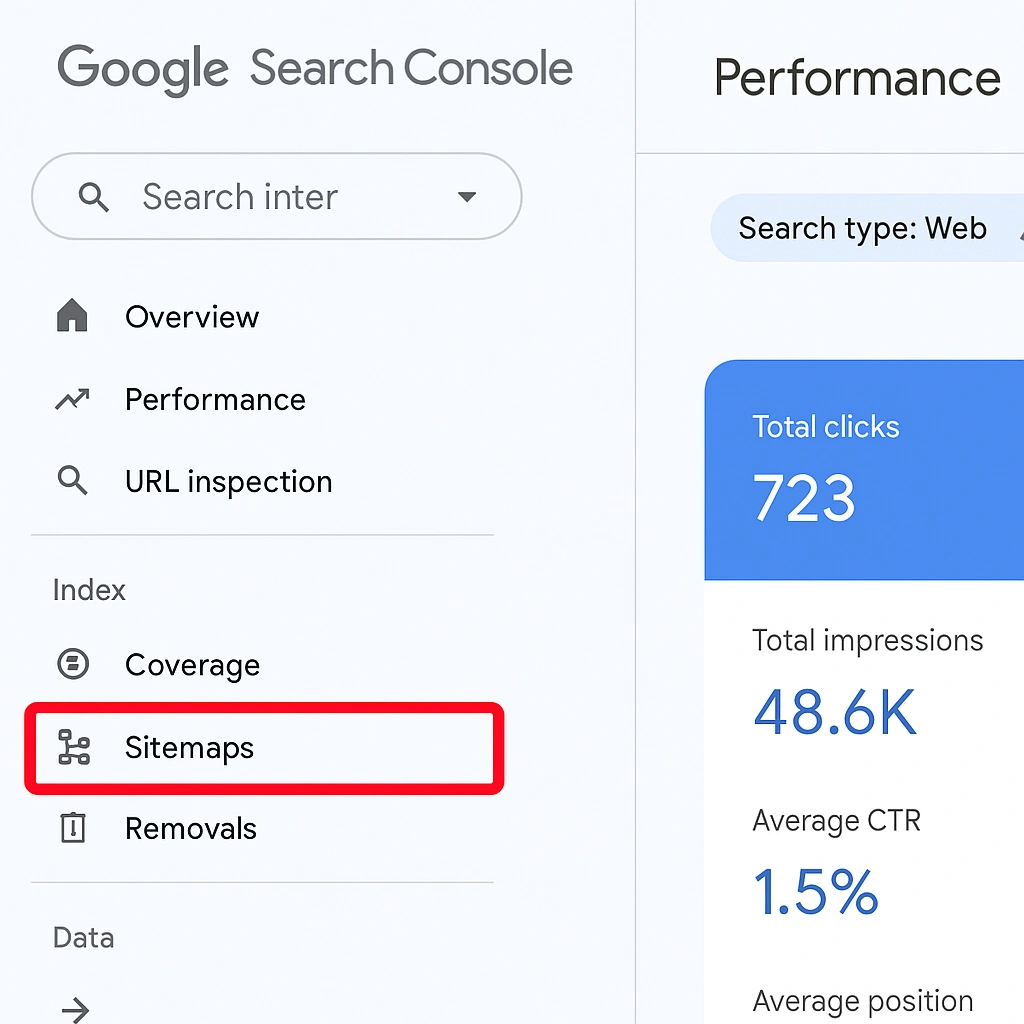
بعد از ارسال نقشه سایت چه میشه؟
-
گوگل شروع به خزیدن در سایت شما میکنه.
-
معمولاً طی چند ساعت تا چند روز، اولین دادهها در سرچ کنسول ظاهر میشن.
-
از بخش Coverage میتونید ببینید که چند تا از صفحات ایندکس شدن یا خطایی دارن.
نکات نهایی و مهم:
-
اگر افزونه کش نصب کردید، حتماً بعد از ثبت تغییرات کش رو پاک کنید.
-
از نقشه سایت استاندارد استفاده کنید (نه نقشه دستی یا کدنویسی شده).
-
اگه بعد از چند روز دادهای ندیدید، نگران نباشید؛ صبر داشته باشید و مطمئن بشید سایت به درستی crawl میشه.
جدول خلاصه گامهای ثبت سایت در گوگل سرچ کنسول
| گام | شرح | تصویر پیشنهادی |
|---|---|---|
| 1 | ورود به سرچ کنسول | صفحه ورود به GSC با Gmail |
| 2 | Add Property | دکمه Add Property در منوی سمت چپ |
| 3 | انتخاب Domain یا URL Prefix | صفحه دو گزینهای ثبت دامنه |
| 4 | تأیید مالکیت (HTML, DNS, GA…) | هر ۵ روش با کادر قرمز جداگانه |
| 5 | افزودن نقشه سایت | وارد کردن sitemap_index.xml در فیلد Sitemap |
| 6 | ارسال دستی ایندکس | استفاده از URL Inspection و دکمه Request Indexing |
منابع آموزشی مورد استفاده
سوالی داری؟ مستقیم با ما در ارتباط باش!
ما همیشه آماده پاسخگویی و راهنمایی هستیم. فقط کافیه پیام بدی یا تماس بگیری.
ارتباط با ما